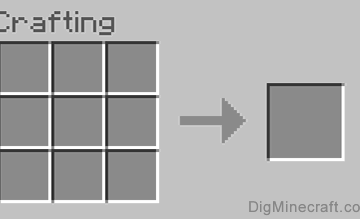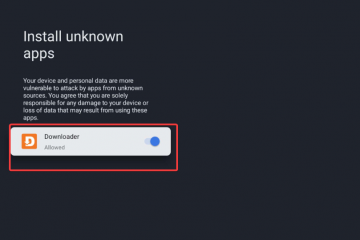Ha megtanulja, hogyan lehet szöveget színezni a Discord programban, az üzenetei kitűnhetnek a forgalmas szervereken. A Discord nem kínál beépített szövegszín gombot, de továbbra is létrehozhat színes szöveget többsoros kódblokkok és néhány megbízható nyelvi címke használatával.
Ez az útmutató a Discord szövegszínes trükkjeire összpontosít, amelyek a legkövetkezetesebben működnek az asztali alkalmazásban és a böngészőben az írás idején. Tippeket is kaphat a gyorsabb gépeléshez, a gyakori hibák elkerüléséhez, és visszatérhet a normál Discord-szövegformázáshoz, ha nem áll rendelkezésre szín.
A Discord csevegése a Markdown-t használja a formázáshoz és egy szintaktikai kiemelőt a színkód blokkokhoz. Az interfész egy sötét témát és egy highlight.js néven ismert könyvtárat használ a programozási nyelvek színezésére ezeken a blokkonokon belül.
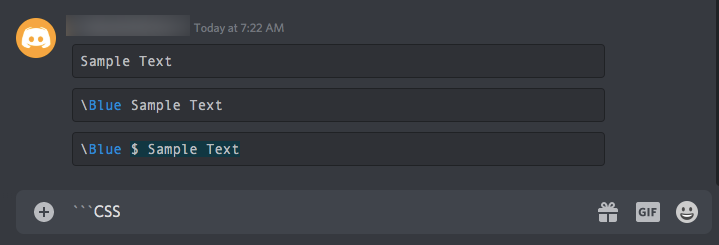 A szöveg színe valóban színtelen.
A szöveg színe valóban színtelen.
Üzenetét kódblokkba csomagolja, megmondja a Discord-nak, hogy melyik nyelvet használja, majd kihasználja, hogy az adott nyelv általában hogyan néz ki, ha kiemelik.
A Discord szövegszínének működése
A Discordban minden színes üzenet ugyanazt a háromsoros mintát követi. Miután megértette ezt a mintát, újra felhasználhatja bármely működő színkódhoz.
Íme az alapötlet:
Elindít egy többsoros kódblokkot három visszajelölő jelöléssel, amelyet egy nyelvnév követ. Üzenetét a következő sorba írja be, gyakran egy szimbólummal előtte. A blokkot három backtickkel zárod egy új sorban.
A backtick (súlyos ékezetes) billentyű a legtöbb billentyűzet bal felső sarkában található, ugyanazon a billentyűn, mint a tilde (~). Vissza kell használnia, nem pedig a szokásos idézőjeleket, különben a Discord szövegszínek nem jelennek meg.
Színes szöveg beírása kódblokkokkal
Színes szöveget írhat be közvetlenül egy csatornába, vagy készíthet elő Discord szöveg színkódjait egy külön fájlban, és illessze be őket. Csevegés közben ne felejtse el használni a „Shift + Enter” billentyűkombinációt, hogy új sorra lépjen az üzenet elküldése nélkül.
Alap kódblokk-struktúra
Használja ezt a mintát, amikor a Discord színes szövegével kísérletezik:
Az első sorba írjon be három backticket és a nyelv nevét, például “`diff vagy “`diff. 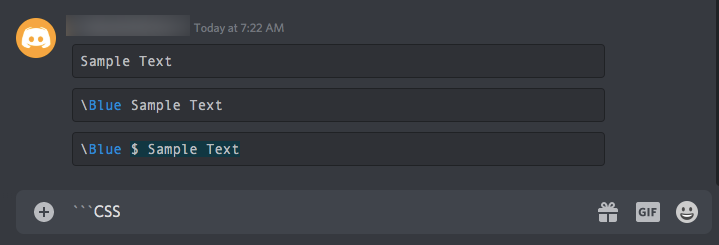 A második sorba írja be üzenetét a nyelv által igényelt szimbólumok használatával.
A második sorba írja be üzenetét a nyelv által igényelt szimbólumok használatával. 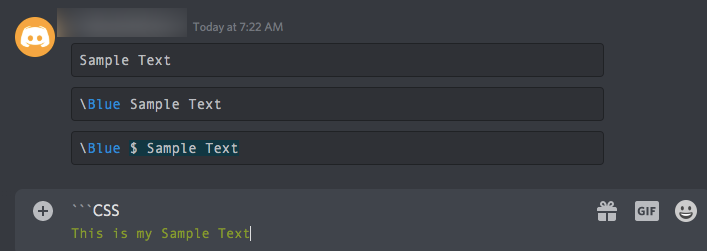
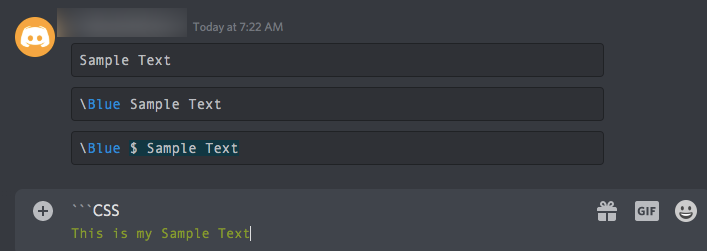 A harmadik sorban írjon be három backticket ismét a blokk bezárásához.
A harmadik sorban írjon be három backticket ismét a blokk bezárásához. 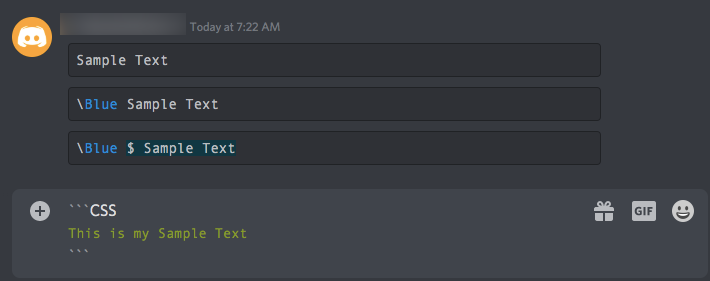
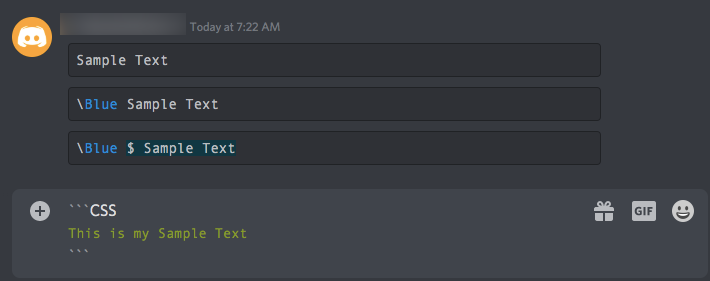 Nyomja meg az „Enter” billentyűt az üzenet elküldéséhez, miután mindhárom sor készen áll.
Nyomja meg az „Enter” billentyűt az üzenet elküldéséhez, miután mindhárom sor készen áll. 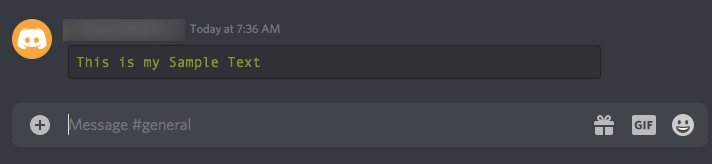
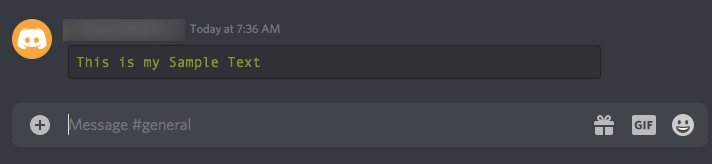
A Discord egy dobozban jeleníti meg az üzenetet az adott nyelv által meghatározott színekkel. A színeket kiváltó szimbólumok, például a pluszjelek vagy idézőjelek továbbra is megjelennek az üzenetben.
Zöld és piros szöveg különbséggel
A különbségi nyelv az egyik legmegbízhatóbb módja a szöveg színezésének a Discordban. A pluszjellel kezdődő sorok világoszölddel, a kötőjellel kezdődő vonalak pedig fehér színnel, piros kiemeléssel kezdődnek.
Kezdje “`diff-vel az első sorban. A második sorba írja be ide a + Az Ön zöld szövegét a zöld szöveghez. Ugyanebben a blokkban egy másik sorba írja be a-A pirosan kiemelt szöveget ide a pirosan kiemelt szöveghez. Zárja be a blokkot “` karakterrel az utolsó sorban.
Ez a formátum jól működik a gyors állapotfrissítéseknél, például a zöld „online” üzeneteknél és a piros „offline” üzeneteknél, vagy az előnyök és hátrányok listáinál.
Kék szöveg Ini-vel
Az ini nyelv a szögletes zárójelben lévő szöveget szakaszfejlécként kezeli, és kékre színezi. Ezt a trükköt akkor használhatja, ha egyszerű kék címkét szeretne a Discord-üzenetekben.
Írja be az “`ini szót az első sorba. A második sorban kezdje a bal zárójellel, és írja be a szöveget, például [Szerver állapota]. Opcionálisan adjon hozzá további sorokat a fejléc alá a megjegyzésekhez. Zárja be a blokkot három backtick-el az utolsó sorban.
Mivel a zárójel látható marad, ez a stílus úgy néz ki, mint egy kék szakaszcímke, és jól illeszkedik a strukturált csatornákhoz.
Világoskék szöveg Json vagy CSS használatával
Json vagy css nyelvek használatával is kaphat világoskék szöveget a Discordban. Ezek a formátumok a karakterláncokat vagy a zárójeles szakaszokat színesítik, amelyeket újra felhasználhat színes csevegéshez.
A json esetén kezdje a “`json karakterrel, majd tegye a szöveget idézőjelbe a következő sorban, például”Mintaszöveg”, és zárja be a blokkot. A css esetén kezdje a “` css karakterrel, majd tegye zárójelekbe a szöveget, például [Mintaszöveg], és zárja be a blokkot. Használja a „Shift + Enter” billentyűt a sorok között, hogy az üzenet ne kerüljön elküldésre, amíg a kódblokk be nem fejeződik. Küldje el az üzenetet, és ellenőrizze, hogy a középső vonal világoskék színnel jelenik-e meg egy mezőben.
Ezek a Discord színkódok akkor hasznosak, ha más szintaxisok zöld és kék opcióitól eltérő árnyalatot szeretnének.
Piros szöveg szilával
A szil nyelv gyakran az egyszerű szöveget pirosként jeleníti meg egy kódblokkon belül. Nem igényel speciális szimbólumokat, ami megkönnyíti az olvasást.
Írja be az üzenet első sorába az “`elm szót. A második sorban írja be a szöveget a szokásos módon, például Figyelmeztetés: A kiszolgáló hamarosan újraindul. Zárja be a blokkot a harmadik sorban három backtick segítségével. Küldje el az üzenetet, és keressen egy piros szöveget egy mezőben.
Ez a megközelítés jól működik figyelmeztetések vagy sürgős figyelmeztetések esetén, amikor nem szeretne extra szimbólumokat az üzenet elé.
Színes szöveg gyorsabb beírása
A teljes kódblokkok beírása minden színes vonalhoz lassúnak tűnhet, különösen, ha gyakran színezi a szöveget a Discordban. Néhány egyszerű szokás felgyorsítja az eseményeket.
Mentse el kedvenc Discord szövegszínkódjait egy jegyzetfájlba, és illessze be őket, amikor szükséges. Használja a „Shift + Enter” gombot a háromsoros blokk tisztán felépítéséhez, mielőtt elküldi. Tartson néhány sablont, például a zöld “`diff blokkokat és a kék “`ini fejléceket, újrafelhasználásra készen. Tesztelje az új színkombinációkat egy privát tesztszerveren, mielőtt közzéteszi őket a nyilvános csatornákon.
Amikor a diszcord színkódok nem működnek
A diszcord-szöveg színtrükkjei a klienstől és a témától függenek, ezért előfordulhat, hogy nem minden felhasználónál ugyanúgy néznek ki. Ha egy adott szintaxis nem működik, ellenőrizze néhány gyakori problémát, mielőtt feladná.
Győződjön meg arról, hogy az első és az utolsó sorban visszajelző jelöléseket használt, nem szokásos idézőjeleket. Győződjön meg arról, hogy a nyelv neve ugyanabban a sorban van, mint a nyitó backtick, szóközök nélkül. Ellenőrizze, hogy az adott nyelvhez szükséges szimbólumokat, például pluszjeleket vagy idézőjeleket tartalmazott-e. Próbálja meg ugyanazt az üzenetet az asztali alkalmazásban, ha a böngésző vagy a mobil verzió eltérően néz ki.
Még tökéletes szintaxis mellett is, egyes Discord-frissítések és témák megváltoztatják a highlight.js viselkedését, ezért a Discord színes szövegét tekintse bónusznak, nem pedig garantált funkciónak.
A szöveg kiemelésének egyéb módjai
Mivel a színek támogatása korlátozott, segít a Discord szövegformázásának alkalmi színekkel való kombinálásában. A szabványos Markdown stílusok mindenhol működnek, és nem támaszkodnak a highlight.js-re.
Használjon **félkövér szöveget** a kulcsszavak vagy címsorok kiemeléséhez. Használja a *dőlt betűt* a kiemelés vagy az oldalsó megjegyzések hozzáadásához. Kombinálja a ***félkövér dőltbetűs szöveget*** az erős kiemelés érdekében. Használja az __aláhúzást__ címekhez és címkékhez. Használja az ~~áthúzást~~, amikor kijavítja vagy visszavonja a régi információkat. Keverje össze ezeket a stílusokat időnkénti színes blokkokkal, hogy az üzenetek olvashatóak maradjanak, de még mindig szemet gyönyörködjenek.
Gyakori problémák hibaelhárítása
A színek nem jelennek meg → Erősítse meg, hogy három backticket és a megfelelő nyelvnevet használt az első sorban. Az üzenetet túl korán küldi el → Használja a Shift + Enter billentyűkombinációt új sorok küldés nélküli létrehozásához. A szöveg szürkén marad színes helyett → Ellenőrizze, hogy fordított jeleket használt-e, nem aposztrófokat vagy idézőjeleket. A színek másként jelennek meg a többi felhasználó számára → Egyes témák és ügyfelek eltérően értelmezik a highlight.js fájlt. A piros vagy a kék nem jelenik meg → Győződjön meg arról, hogy a szükséges szimbólumok (például zárójelek vagy pluszjelek) megfelelnek a nyelvi szabályoknak. Kódblokktörések → Távolítsa el a felesleges szóközöket a backtick és a nyelvi címke között.
Tippek
Mentse el a színsablonokat (diff, ini, json, elm, css) egy jegyzetbe, így gyorsan beillesztheti őket. A”Shift + Enter”használatával tiszta háromsoros blokkokat készíthet küldés előtt. Tesztelje az új színkombinációkat egy privát csatornán, mielőtt elfoglalt szervereken használná őket. Kombinálja a színes szöveget félkövér vagy dőlt betűkkel az áttekinthetőbb rendszerezés érdekében. Használjon rövidebb blokkokat a gyors színes címkékhez, például kék ini fejlécekhez vagy zöld diff címkékhez.
GYIK
Miért nem támogatja a Discord általában a színes szövegeket?
A Discord a Markdown és a szintaktikai kiemelésekre támaszkodik, így a színek csak a kódblokkokon belül jelennek meg, a szokásos csevegőüzenetekben nem.
Miért néznek ki más színeim, mint valaki másé. a színek kissé eltérnek.
Használhatom a Discord szövegszíneket mobilon?
Néhány szín működik mobilon, de az eredmények eltérőek. Az asztali alkalmazás a legkonzisztensebb.
Miért van szükségem szimbólumokra, például pluszjelekre vagy zárójelekre?
Minden nyelvi címke egy adott szintaxist emel ki. A szimbólumok aktiválják az adott nyelv által használt színszabályokat.
Elrejthetem a kódblokk dobozt?
Nem. Minden Discord színes szöveg egy kódblokkon belül jelenik meg, és a doboz nem távolítható el.
Összefoglalás
A Discord nem rendelkezik beépített szövegszín funkcióval, de támogatja a színezést a kódblokkon keresztül. A színek a highlight.js fájlból származnak olyan címkék használatával, mint a diff, ini, json, css és elm. Minden színblokk háromsoros formátumot használ, felül és alul backtickekkel. A zöld, a piros, a kék és a világoskék a legmegbízhatóbb színek a Discord üzenetekhez. Ha a szín nem működik, a szabványos Markdown formázás (félkövér, dőlt, aláhúzott) tisztán tartja az üzeneteket.
Végső gondolatok
Most már tudja, hogyan lehet szöveget kiszínezni a Discordban a legmegbízhatóbb kódblokkoló módszerekkel, beleértve a diff, ini, json, css és elm kódokat. Ezek a Discord színkódok a highlight.js kódot használják a színfalak mögött, és egyszerű zöld, kék, világoskék és piros lehetőségeket kínálnak az üzenetekhez.
Ne feledje, hogy a Discord színű szöveg mindig egy kódmezőben jelenik meg, és egyes klienseken eltérően nézhet ki. Ha a színek nem működnek együtt, válasszon félkövér, dőlt és egyéb formázást, így az üzenetek könnyen olvashatók maradnak. A színek és az áttekinthető formázás keverékével a Discord szöveges csevegései stílusosak és olvashatók maradnak bármely szerveren.